Beaucoup de gens rootent leurs appareils Android afin de se débarrasser des applications préinstallées sur leurs téléphones. Tout d’abord, vous avez enraciné votre téléphone, mais qu’en est-il de la prochaine étape? Peut-être avez-vous besoin de Root Uninstaller, un moyen simple de désinstaller des applications sur Android rooté. Pour être honnête, les fabricants préinstallent de nombreuses applications sur notre téléphone Android dans le but d’offrir une meilleure expérience utilisateur et d’augmenter sa fidélité. Mais parfois, les gens n'ont pas du tout besoin de ces services. Et ces applications ne font que saturer notre espace de stockage et notre batterie. Heureusement, Racleur Uninstaller est capable de les supprimer d'une manière simple.
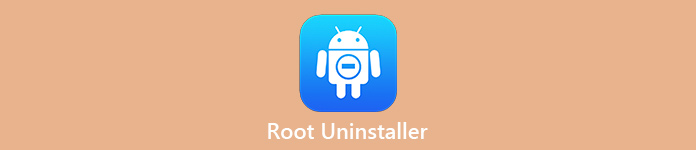
- Partie 1. Fonctionnalités de Root Uninstaller à connaître
- Partie 2. Comment désinstaller Android App avec Root Uninstaller
- Partie 3. Comment sauvegarder des fichiers avant d'utiliser Root Uninstaller
Partie 1. Fonctionnalités de Root Uninstaller à connaître
En bref, Root Uninstaller est un outil simple pour se débarrasser des applications indésirables sur les appareils Android. Ses caractéristiques de base incluent:
1. Nettoyez les données de cache générées par le système Android et toutes les applications de votre téléphone.
2. Vous aide à installer les fichiers APK ou à les supprimer de votre appareil.
3. Sélectionnez plusieurs applications tierces et désinstallez-les en bloc.
4. Répertoriez tous les fichiers APK sur votre carte SD pour une gestion ultérieure.
5. Recherchez des applications par lieu, type et autres caractères.
6. Ouvrez et accédez au code et au dossier de données de l'application sur Android non root.
7. Sauvegarde et restauration des paramètres d'usine.
Si vous avez un téléphone Android rooté, Root Uninstaller est capable d’offrir davantage de fonctionnalités, telles que:
1. Désinstallez les applications système sur un téléphone Android rooté.
2. Désactivez bloatware et empêchez-le de s'exécuter en arrière-plan.
3. Effectuez des sauvegardes pour toutes les applications et restaurez les données à tout moment.
4. Cachez toutes les applications pour protéger votre vie privée.
5. Modifiez le code de l'application et le dossier de codes pour modifier les préférences.
En bref, Root Uninstaller est compatible avec les appareils Android rootés et non rootés. Si votre téléphone utilise Android 4.1 ou une version ultérieure, cette application est disponible au téléchargement dans le Play Store. Mais certaines fonctionnalités ne fonctionnent que dans la version pro.
Cliquez ici pour en savoir plus sur Récupérer les fichiers supprimés Android Unrooted.
Partie 2. Comment désinstaller Android App avec Root Uninstaller
Root Uninstaller offre une gamme plus étendue de fonctionnalités, mais la plus couramment utilisée est la fonction de désinstallation.
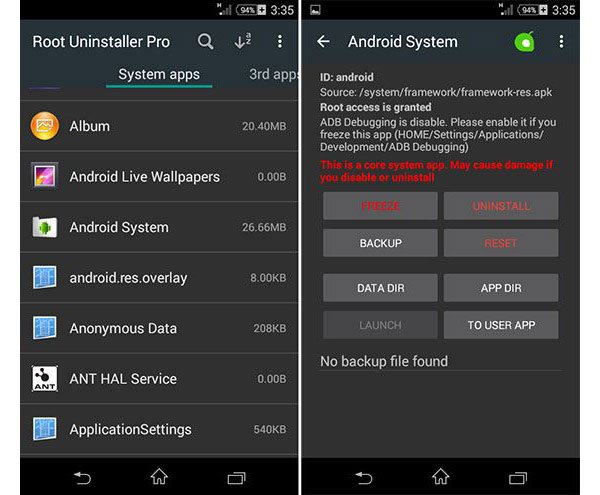
Étape 1: Tout d’abord, déverrouillez votre téléphone Android, accédez à l’application Paramètres et activez le Wi-Fi pour mettre l’Android root en ligne. Ouvrez votre Play Store, recherchez Root Uninstaller Pro et installez-le sur votre téléphone. C'est une application payante, vous devez donc l'acheter dans Google Play.
Si vous êtes débutant, la version gratuite du sentier est un bon point de départ. Vous pouvez rechercher Root Uninstaller dans Google Play et l’installer gratuitement.
Étape 2: Une fois installé, lancez l’application depuis votre écran d’accueil. Les applications système sont distinctes des applications tierces de l'interface d'accueil. Si vous souhaitez supprimer des applications préinstallées, accédez à l'onglet Applications système pour toutes les afficher.
Étape 3: Faites défiler la liste et trouvez l'application système dont vous souhaitez vous débarrasser. Pour localiser l'application manuellement, appuyez sur le bouton Analyser à nouveau les applications. Touchez l'application indésirable jusqu'à ce que le menu vous demande s'il faut geler, désinstaller ou sauvegarder l'application.
Étape 4: Maintenant, nous vous suggérons de sauvegarder d'abord l'application. Et puis choisissez Désinstaller et confirmez-le. Enfin, redémarrez votre téléphone ou votre tablette Android une fois la désinstallation de l'application système terminée. Lorsque le processus de démarrage se termine, vous constaterez que l'application système indésirable disparaît.
Outre la désinstallation d'une application système, Root Uninstaller propose plusieurs options une fois que vous avez sélectionné une ou plusieurs applications, telles que Geler, Sauvegarder, Dir. Données, Réinitialiser, Dir. APP, Lancer et Vers l'application utilisateur. Cela signifie que vous pouvez modifier une application système pour une application utilisateur, ou inverser.
Partie 3. Comment sauvegarder des fichiers avant d'utiliser Root Uninstaller
Vous devez comprendre que Root Uninstaller ne peut pas inverser le processus de désinstallation de l'application, vous feriez donc mieux de sauvegarder vos fichiers avec Apeaksoft Sauvegarde et restauration de données Android premier. Avec cela, vous pouvez:
Sauvegarde et restauration de données Android
- Effectuez une sauvegarde de votre tablette ou smartphone Android en un seul clic.
- Ou prévisualisez toutes les données sur Android et sélectionnez un contenu spécifique à sauvegarder.
- Cryptez votre sauvegarde Android avec un mot de passe pour empêcher les autres utilisateurs de taper.
- Conservez toutes les données dans leur état et leur qualité d'origine pendant la sauvegarde.
- Restaurez les données perdues sur votre téléphone Android à tout moment.
- Compatible avec tous les appareils Android de Samsung, LG, HTC, Sony, MOTO, Google, etc.
Dans l’ensemble, c’est la meilleure option pour éviter les données lors de l’utilisation du programme de désinstallation racine.
En lire plus: Racine Android avec iRoot.
Comment sauvegarder des fichiers avant d'utiliser Root Uninstaller
Étape 1: Connectez votre téléphone Android au meilleur outil de sauvegarde Android
Android Data Backup & Restore propose deux versions, l'une pour Windows 10/8/7 / XP et l'autre pour Mac. Connectez votre téléphone Android à l'ordinateur avec un câble USB. Ensuite, ouvrez le programme; il découvrira automatiquement votre téléphone.

Étape 2: Sélection des types de données pour la sauvegarde Android
Pour sauvegarder l'intégralité du téléphone Android, cliquez sur le bouton Sauvegarder en un clic pour déclencher immédiatement le processus. Si vous sélectionnez Sauvegarde des données du périphérique, la fenêtre du type de données s'ouvre. Ici, vous pouvez sélectionner les types de données que vous souhaitez enregistrer. Et l'option Sauvegarde cryptée vous permet de faire une sauvegarde protégée par mot de passe.

Étape 3: Sauvegardez Android avant d'utiliser Root Uninstaller
Si vous êtes prêt, cliquez sur le bouton Démarrer en bas à droite pour lancer la sauvegarde des fichiers Android avant de désinstaller des applications. Quelques secondes plus tard, à la fin, retirez le téléphone Android de l'ordinateur. Désormais, vous pouvez désinstaller n'importe quelle application à l'aide de Root Uninstaller.

Une fois que vous avez supprimé certaines applications par accident, la procédure de sauvegarde est simple: connectez votre téléphone Android au programme et restaurez la sauvegarde à votre guise.
En lire plus: Racine avec le génie de la racine.
Conclusion
Dans ce didacticiel, nous avons présenté l'un des utilitaires pour les appareils Android, Root Uninstaller. De manière générale, les utilisateurs peuvent l'utiliser sur un téléphone Android non rooté et gérer gratuitement les applications des utilisateurs. L'histoire est un peu différente lorsqu'il s'agit d'un appareil Android enraciné. Lorsque vous disposez du privilège d'accès root, Root Uninstaller est également capable de gérer les applications système. Cela signifie que vous pouvez désinstaller toutes les applications système de votre téléphone pour libérer de l'espace et économiser la batterie. Pour éviter la perte de données, nous vous recommandons de sauvegarder Android avec Apeaksoft Android Data Backup & Restore avant d'utiliser Root Uninstaller.




